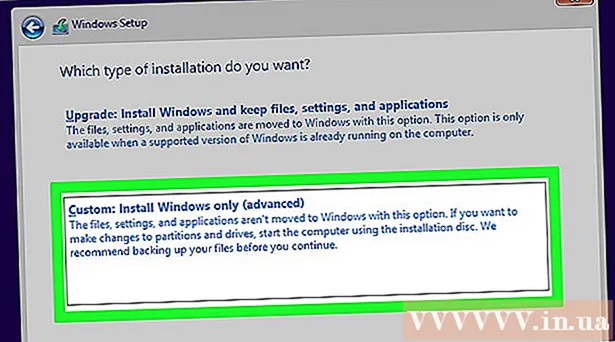लेखक:
Eugene Taylor
निर्मितीची तारीख:
16 ऑगस्ट 2021
अद्यतन तारीख:
1 जुलै 2024

सामग्री
- पाऊल टाकण्यासाठी
- भाग 1 चा 3: कमांड प्रॉम्प्ट प्रारंभ करणे
- 3 पैकी भाग 2: कमांड प्रॉमप्टपासून प्रोग्राम उघडत आहे
- भाग 3 पैकी 3: कमांड प्रॉम्प्टसाठी प्रोग्राम फाईल्स दृश्यमान बनवा
विंडोजमध्ये, ग्राफिकल इंटरफेसद्वारे उपलब्ध नसलेल्या ऑपरेटिंग सिस्टमच्या भागांना सूचना देण्यासाठी आपण कमांड प्रॉम्प्टचा वापर करू शकता. कमांड प्रॉमप्टवरून प्रोग्राम चालवणे वेगवान असू शकते कारण आपण प्रोग्राम उघडण्यासाठी त्यास चिन्ह शोधावे लागत नाही. हा लेख आपल्याला विंडोज एक्सपी, विंडोज व्हिस्टा, विंडोज 7 आणि विंडोज 8 मध्ये कमांड प्रॉम्प्ट कसे वापरावे हे दर्शवेल.
पाऊल टाकण्यासाठी
भाग 1 चा 3: कमांड प्रॉम्प्ट प्रारंभ करणे
 प्रारंभ मेनू क्लिक करा, नंतर चालवा क्लिक करा.
प्रारंभ मेनू क्लिक करा, नंतर चालवा क्लिक करा.- विंडोज 8 मध्ये, प्रारंभ मेनूवर उजवे क्लिक करा, नंतर चालवा. आपण या मेनूवर WIN + X की दाबून देखील प्रवेश करू शकता.
 रन डायलॉग बॉक्समध्ये टाइप करा सेमीडी.
रन डायलॉग बॉक्समध्ये टाइप करा सेमीडी. कमांड प्रॉम्प्ट विंडो उघडेल.
कमांड प्रॉम्प्ट विंडो उघडेल.- कमांड प्रॉमप्ट एक प्रोग्राम आहे जो आपल्याला आपल्या संगणकावर आदेशांसह नियंत्रित करण्याची परवानगी देतो.
3 पैकी भाग 2: कमांड प्रॉमप्टपासून प्रोग्राम उघडत आहे
 कमांड प्रॉम्प्ट विंडोमध्ये टाइप करा नोटपैड सुरू करा. नोटपॅड आता उघडेल.
कमांड प्रॉम्प्ट विंडोमध्ये टाइप करा नोटपैड सुरू करा. नोटपॅड आता उघडेल. - विंडोजच्या प्रत्येक आवृत्तीत नोटपॅड एक वर्ड प्रोसेसर उपलब्ध आहे.
- आज्ञा प्रारंभ करा संगणकास एखादा प्रोग्राम उघडण्यासाठी सूचना देतो.
- हे कार्य करण्यासाठी आपल्याला ज्या सॉफ्टवेअरला उघडायचे आहे त्याचे फाइल नाव नक्की माहित असणे आवश्यक आहे.
 कमांड प्रॉम्प्ट विंडोमध्ये टाइप करा एक्सप्लोरर प्रारंभ करा. हे विंडोज फाईल एक्सप्लोरर उघडेल.
कमांड प्रॉम्प्ट विंडोमध्ये टाइप करा एक्सप्लोरर प्रारंभ करा. हे विंडोज फाईल एक्सप्लोरर उघडेल.  प्रोग्राम फायली फोल्डरवर जा, त्यानंतर इंटरनेट एक्सप्लोरर फोल्डर उघडा.
प्रोग्राम फायली फोल्डरवर जा, त्यानंतर इंटरनेट एक्सप्लोरर फोल्डर उघडा.- आपण इतर सॉफ्टवेअरचे फोल्डर देखील उघडू शकता.
 Iexplore.exe फाईल शोधा. हे इंटरनेट एक्सप्लोरर फाईलचे नाव आहे.
Iexplore.exe फाईल शोधा. हे इंटरनेट एक्सप्लोरर फाईलचे नाव आहे.  कमांड विंडोमध्ये टाइप करा अन्वेषण प्रारंभ करा.
कमांड विंडोमध्ये टाइप करा अन्वेषण प्रारंभ करा. आपण वारंवार वापरत असलेले इतर प्रोग्राम पहा आणि फाईलची नावे लिहा. स्टार्ट कमांडसह फाइल्स उघडण्याचा प्रयत्न करा.
आपण वारंवार वापरत असलेले इतर प्रोग्राम पहा आणि फाईलची नावे लिहा. स्टार्ट कमांडसह फाइल्स उघडण्याचा प्रयत्न करा. - जेव्हा विंडोजच्या प्रोग्राम फाईल्स फोल्डरमध्ये प्रोग्राम असतात तेव्हाच हे चरण कार्य करतात. आपल्याला या फोल्डरच्या बाहेर देखील एखादा प्रोग्राम सुरू करायचा असल्यास तो कसा करावा याबद्दलच्या सूचनांसाठी वाचा.
भाग 3 पैकी 3: कमांड प्रॉम्प्टसाठी प्रोग्राम फाईल्स दृश्यमान बनवा
 कमांड विंडोमध्ये टाइप करा मार्ग. अर्धविरामांनी विभक्त केलेल्या फाथ पथची मालिका स्क्रीनवर छापली जाते. हे पथ आहे. जेव्हा आपण स्टार्ट कमांड वापरता तेव्हा कमांड प्रॉमप्ट आपल्या टाईप केलेल्या फाईलचे नाव शोधून या सर्व डिरेक्टरीजमध्ये दिसते.
कमांड विंडोमध्ये टाइप करा मार्ग. अर्धविरामांनी विभक्त केलेल्या फाथ पथची मालिका स्क्रीनवर छापली जाते. हे पथ आहे. जेव्हा आपण स्टार्ट कमांड वापरता तेव्हा कमांड प्रॉमप्ट आपल्या टाईप केलेल्या फाईलचे नाव शोधून या सर्व डिरेक्टरीजमध्ये दिसते.  शक्य असल्यास प्रोग्रॅमचे फोल्डर प्रोग्राम फाइल्स फोल्डरमध्ये हलवा. हे कमांड प्रॉम्प्टला एक्झिक्युटेबल प्रोग्राम फाईल शोधण्याची परवानगी देईल.
शक्य असल्यास प्रोग्रॅमचे फोल्डर प्रोग्राम फाइल्स फोल्डरमध्ये हलवा. हे कमांड प्रॉम्प्टला एक्झिक्युटेबल प्रोग्राम फाईल शोधण्याची परवानगी देईल. - आपण त्याऐवजी प्रोग्राम फायली हलवू इच्छित नसल्यास आपण पथ अद्यतनित करू शकता आणि नवीन फाईल पथ जोडू शकता.
 प्रोग्रामचे गुणधर्म उघडा. आपण कमांड प्रॉमप्टसह उघडण्यास इच्छुक असलेल्या विस्तारासह प्रोग्राम शोधा. प्रोग्राम फाईलवर राइट-क्लिक करा, नंतर प्रॉपर्टी क्लिक करा.
प्रोग्रामचे गुणधर्म उघडा. आपण कमांड प्रॉमप्टसह उघडण्यास इच्छुक असलेल्या विस्तारासह प्रोग्राम शोधा. प्रोग्राम फाईलवर राइट-क्लिक करा, नंतर प्रॉपर्टी क्लिक करा.  प्रॉपर्टीस विंडोमध्ये, स्थानाच्या पुढे, पूर्ण पथ लिहा.
प्रॉपर्टीस विंडोमध्ये, स्थानाच्या पुढे, पूर्ण पथ लिहा.- कमांड विंडोमध्ये कॉपी आणि पेस्ट करत नाही.
 Setx कमांड वापरा. Setx कमांडमुळे PATH मध्ये पथ जोडला जाऊ शकतो. प्रकार setx पथ "% पथ%";, आपण काही क्षणांपूर्वी लिहिलेला फाईल पथ टाइप करा आणि नंतर समाप्त करण्यासाठी टाइप करा ’. हिट रिटर्न
Setx कमांड वापरा. Setx कमांडमुळे PATH मध्ये पथ जोडला जाऊ शकतो. प्रकार setx पथ "% पथ%";, आपण काही क्षणांपूर्वी लिहिलेला फाईल पथ टाइप करा आणि नंतर समाप्त करण्यासाठी टाइप करा ’. हिट रिटर्न  प्रकार मार्ग. फाईल पथ PATH मध्ये जोडला गेला आहे.
प्रकार मार्ग. फाईल पथ PATH मध्ये जोडला गेला आहे.  प्रकार प्रारंभ करा आणि नंतर फाईलचे नाव जसे की आपण पीएटीएच मध्ये जोडल्या त्या निर्देशिकेत ते आढळू शकते.
प्रकार प्रारंभ करा आणि नंतर फाईलचे नाव जसे की आपण पीएटीएच मध्ये जोडल्या त्या निर्देशिकेत ते आढळू शकते.